366 Blender kompedium
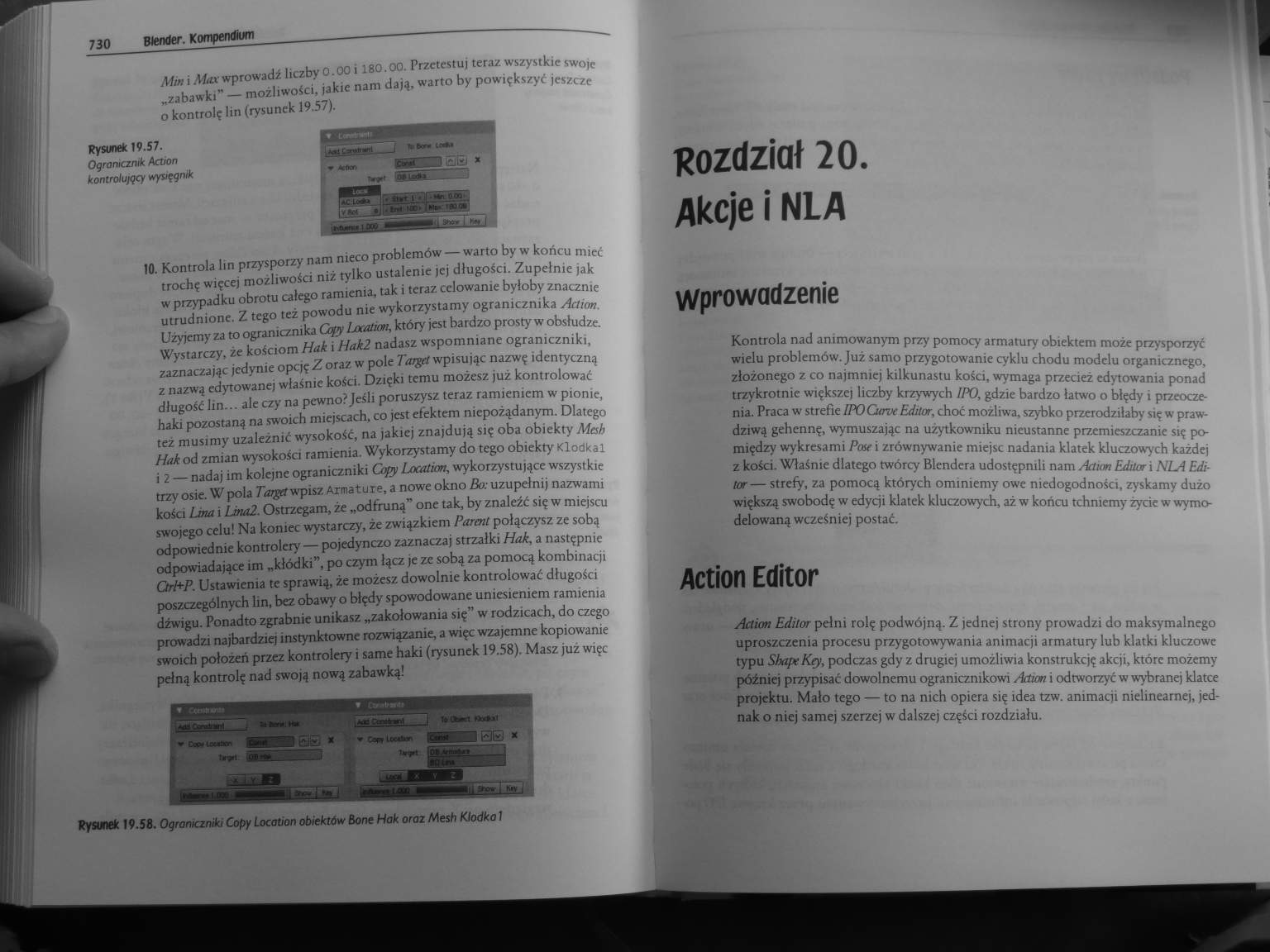
730 Blender Kompendium
Min i Max wprowadź liczby 0.00 i 180.00. Przetestuj teraz wszystkie swoje „zabawki” — możliwości, jakie nam dają. warto by powiększyć jeszcze o kontrolę lin (rysunek 19.57).

Rysunek 19.57.
Ogranicznik Action konlrolu/gcy wysięgnik
10. Kontrola lin przysporzy nam nieco problemów — warto by w końcu mieć trochę więcej możliwości niż tylko ustalenie jej długości. Zupełnie jak w przypadku obrotu całego ramienia, tak i teraz celowanie byłoby znacznie utrudnione. Z tego też powodu nie wykorzystamy ogranicznika Aaron Użyjemy za to ogranicznika Ccfy ljxaium, który jest bardzo prosty w obsłudze. Wystarczy, ze kościom Hak i Hak2 nadasz wspomniane ograniczniki, zaznaczając jedynie opcję Z oraz w pole Targa wpisując nazwę identyczną z nazwą edytowanej właśnie kości. Dzięki temu możesz już kontrolować długość lin... ale czy na pewno? Jeśli poruszysz teraz ramieniem w pionie, haki pozostaną na swoich miejscach, co jest efektem niepożądanym. Dlatego też musimy uzależnić wysokość, na jakiej znajdują się oba obiekty Mah Hak ad zmian wysokości ramienia. Wykorzystamy do tego obiekty Klodkal i 2 — nadaj im kolejne ograniczniki Grfry Lxrcalicm. wykorzystujące wszystkie trzy osie. W pola Targa wpisz Armaturę, a nowe okno Bo: uzupełnij nazwami kości Lam i Una2. Ostrzegam, że „odfruną” one tak, by znaleźć się w miejscu swojego celu! Na koniec wystarczy, że związkiem Parni połączysz ze sobą odpowiednie kontrolery — pojedynczo zaznaczaj strzałki Hak. a następnie odpowiadające im „kłódki”, po czym łącz je ze sobą za pomocą kombinacji Orl+P. Ustawienia te sprawią, że możesz dowolnie kontrolować długości poszczególnych lin, bez obawy o błędy spowodowane uniesieniem ramienia dźwigu. Ponadto zgrabnie unikasz „zakołowania się” w rodzicach, do czego prowadzi najbardziej instynktowne rozwiązanie, a więc wzajemne kopiowanie swoich położeń przez kontrolery i same haki (rysunek 19.58). Masz juz więc pełną kontrolę nad swoją nową zabawką!

Rysunek 19.58. Ograniczniki Capy Locouon obiektów Bonę Hak oraz Mesh Kłódka I

Rozdział 20.
Akcje i NLA
Wprowadzenie
Kontrola nad animowanym przy pomocy armatury obiektem może przysporzyć wielu problemów. Już samo przygotowanie cyklu chodu modelu organicznego, złożonego z co najmniej kilkunastu kości, wymaga przecież edytowania ponad trzykrotnie większe) liczby krzywych LPO, gdzie bardzo łatwo o błędy i przeoczenia. Praca w strefie IPOCurut Editor, choć możliwa, szybko przerodziłaby się w prawdziwą gehennę, wymuszając na użytkowniku nieustanne przemieszczanie się pomiędzy wykresami Post i zrównywanie miejsc nadania klatek kluczowych każdej z kości. Właśnie dlatego twórcy Blendera udostępnili nam <4clum Edilor i NLA Edi-tor— strefy, za pomocą których ominiemy owe niedogodności, zyskamy dużo większą swobodę w edycji klatek kluczowych, aż w końcu tchniemy życie w wymodelowaną wcześniej postać.
Action Editor
Acliort Editor pełni rolę podwójną. Z jednej strony prowadzi do maksymalnego uproszczenia procesu przygotowywania animacji armatury lub klatki kluczowe typu ShapeKry, podczas gdy z drugiej umożliwia konstrukcję akcji, które możemy później przypisać dowolnemu ogranicznikowi Actwn i odtworzyć w wybranej klatce projektu. Mało tego — to na nich opiera się idea tzw. animacji nielinearnej, jednak o niej same) szerzej w dalszej części rozdziału.
Wyszukiwarka
Podobne podstrony:
272 Blender kompedium 542 Blender. Kompendium piatów, które mogą prowadzić do powstania błędów w wym
273 Blender kompedium 544 Blender. Kompendium Rysunek 13.24. Malowanie wierzchołków obiektu w t
274 Blender kompedium 546 Blender. Kompendium Twórcy programu powierzyli nam aż sześć okien, pozwala
275 Blender kompedium 548 8lender. Kompendium drobny retusz w przypadku powstania
277 Blender kompedium 552 Blender. Kompendium Rysunek 14.20. Zmiona wielkości Size z 0.200 {ilustrac
278 Blender kompedium 554 Blender. Kompendium Umieszczony obok przycisk Random SampUng pozwala na uz
279 Blender kompedium 556 Blender. Kompendium Rysunek 14.33. Wykorzystanie joko oświetlenia koloru b
280 Blender kompedium 558 Blender. Kompendium Rysunek 14.38. Ustawienia okien Preview edytowanego&nb
281 Blender kompedium 560 Btender. Kompendium Rysunek 14.44. Oświetlona wyłącznie techniką AO oraz&n
282 Blender kompedium 562 Blender. Kompendium na skutek ponownego naciśnięcia przycisku, przy czym w
283 Blender kompedium 564 Blender. Kompendium Rysunek 15.6. Uruchomienie opcji Static oznacza dostęp
284 Blender kompedium 5A6 Blender. Kompendium Rysunek 15.11. Zestaw ustawień z grupy Display obiektu
285 Blender kompedium 5 68 Blender. Kompendium 5 68 Blender. Kompendium Rysunek 15.17. Emisjo cząste
286 Blender kompedium 570 Blender. Kompendium W przypadku edycji Statrc Partkles opcja Num umożliwia
287 Blender kompedium 572 Btender. Kompendium Parametr NormaI nadaje cząsteczkom początkową prędkość
288 Blender kompedium 574 Btender. Kompendium Kolejne p.ir.unctry X, Yom Z. umiesz
289 Blender kompedium 576 BIender. Kompendium 576 BIender. Kompe
290 Blender kompedium 578 Błender. Kompendium Rysunek 15.42. Modyfikator wskazujący na uruchomienie&
291 Blender kompedium 580 Btender. Kompendium Pierwsza z nicii, domyślnie wleczona przyciskiem Use G
więcej podobnych podstron